
制作库存结构分析图表可以采用分离型饼图,分离型饼图可以更好地显示每个值占总数的百分比,而且还可以同时强调各个值。
例8-1 打开“岩拓公司2014-2017年商品库存结构分析表.xlsx”工作簿,根据“库存结构分析”工作表中的数据,制作一个如图1-8-1所示的分离型三维饼图,以便对各年份产品库存进行相应的分析。具体操作步骤如下。
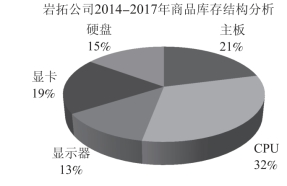
图1-8-1 制作分离型三维饼图
(1)选择A2:F6单元格区域,单击“插入”选项卡下“图表”组中的“插入饼图或圆环图”下拉按钮,选择“三维饼图”,如图1-8-2所示。Excel2013自动生成如图1-8-3所示的三维饼图。
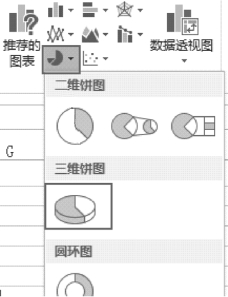
图1-8-2 选择“三维饼图”
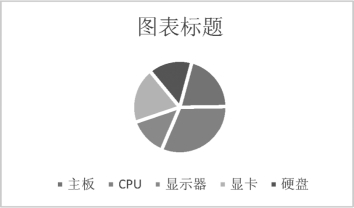
图1-8-3 Excel2013自动生成的三维饼图
(2)选中三维饼图,单击“图表工具”下“设计”选项下的“图表布局”组中的“添加图表元素”下拉按钮,选择“数据标签”下的“其他数据标签选项”,如图1-8-4所示。

图1-8-4 选择“其他数据标签选项”
(3)打开“设置数据标签格式”窗格,在“标签选项”下的“标签包括”栏中单击选中“类别名称”和“百分百”复选按钮;在“标签位置”栏下单击选中“数据标签外”单选按钮,如图1-8-5所示。
(4)选中三维饼图,单击“图表工具”下“设计”选项下的“图表布局”组中的“添加图表元素”下拉按钮,选择“图例”下的“无”,隐藏图例。如图1-8-6所示。(www.daowen.com)
提示:如果不想显示图例,也可以选中图例后直接按“Delete”键进行删除。
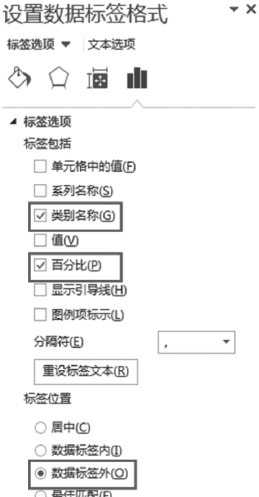
图1-8-5 设置“数据标签格式”

图1-8-6 选择“无”隐藏图例
(5)把图表标题的文字改为“岩拓公司2014—2017年商品库存结构分析”。通过“开始”选项卡下“字体”组中的字体设置工具,将图表标题的字体设置为“微软雅黑”,字号为“16”,字体颜色为“蓝色”,字形为“加粗”;将“数据标签”的字体设置为“宋体”,字号为“11”,字体颜色为“黑色”,字形为“加粗”。
(6)双击图表区,弹出“设置图表区格式”窗格,单击“图表选项”中的“填充线条”按钮,在“填充”栏中单击选中“渐变填充”单选按钮,单击“预设渐变”栏右侧的下拉按钮,选择“浅色渐变-着色1”,如图1-8-7所示,得到一个白蓝渐变的背景。在“边框”栏中单击选中“实线”单选按钮,颜色选择蓝色,单击选中“圆角”复选按钮,如图1-8-8所示。
(7)双击饼图,弹出“设置数据系列格式”窗格,单击“系列选项”按钮,在“饼图分离程度”栏中输入“15%”,设置三维饼图的分离程序,如图1-8-9所示。设置三维饼图的分离程度,最终效果如图1-8-1所示。
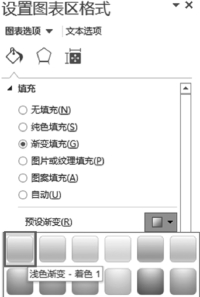
图1-8-7 选择“浅色渐变-着色1”
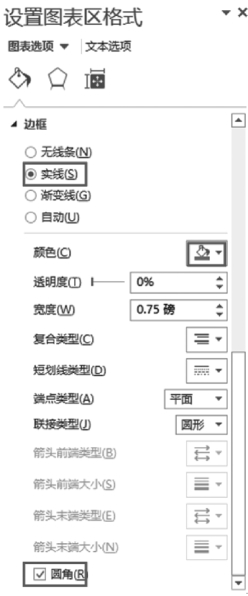
图1-8-8 设置图表边框
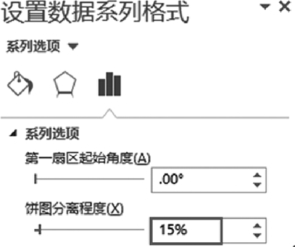
图1-8-9 设置饼图的分离程度
免责声明:以上内容源自网络,版权归原作者所有,如有侵犯您的原创版权请告知,我们将尽快删除相关内容。





